- A+
所属分类:ug
Ug8.0绘制几何体模型的方法
1、打开Ug8.0软件,打开以前绘制好的模型为例子,进入到加工环境。
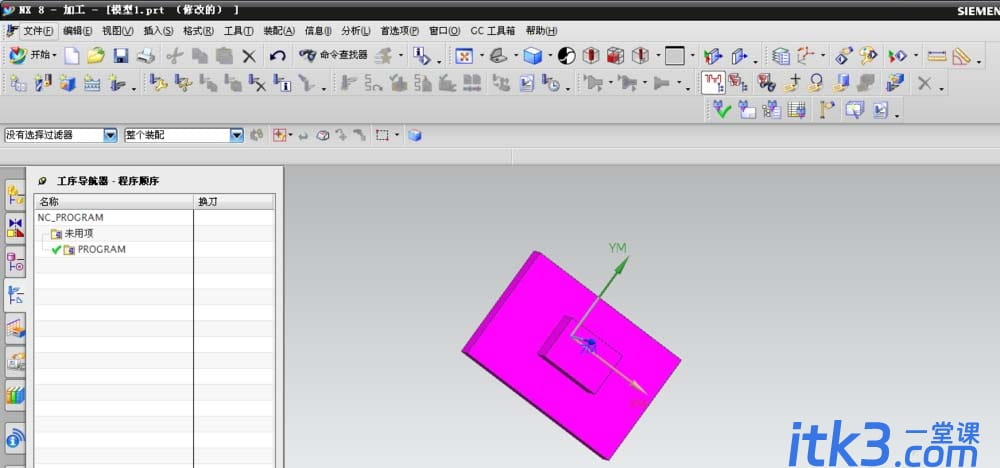
2、在左侧找到工序导航器,在右侧空白处右键单击,选择:几何视图,进入下图所示的页面。
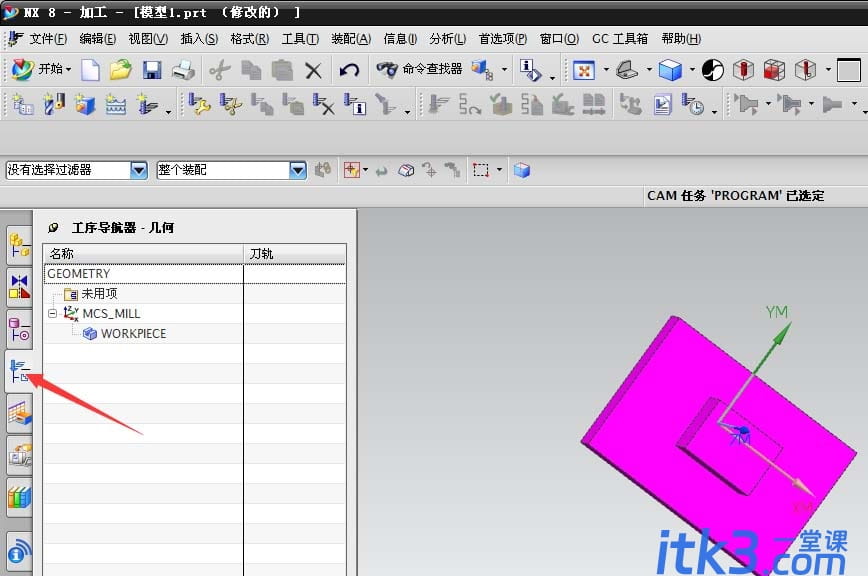
3、通过点击快捷按钮:创建几何体,或者通过菜单栏的:插入—几何体,进入创建几何体对话框。
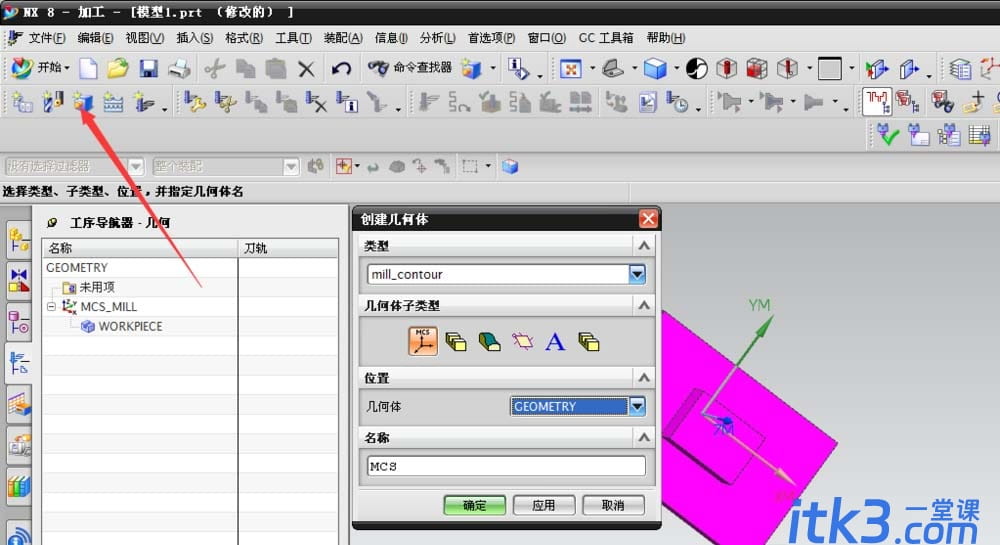
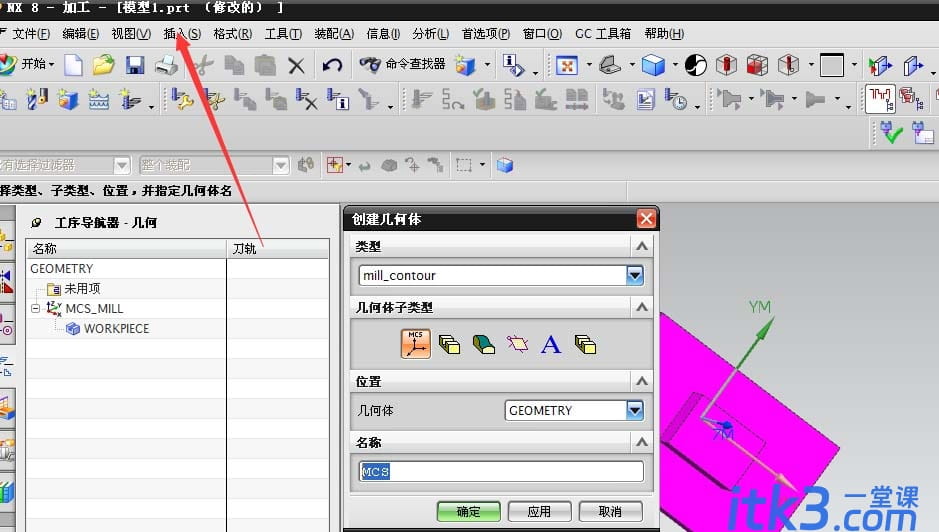
4、在创建几何体对话框中,类型选择:mill-contour,几何体的子类型选择第一个,如箭头所示。
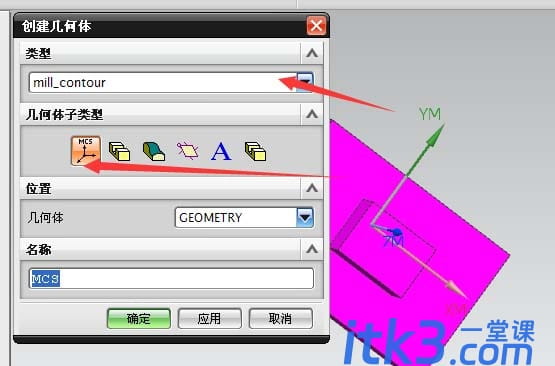
5、在:位置选项,几何体设为:WORKPIECE,名称选项可以根据个人习惯命名,如图所示。最后点击确定,进入MCS会话框设置页面。
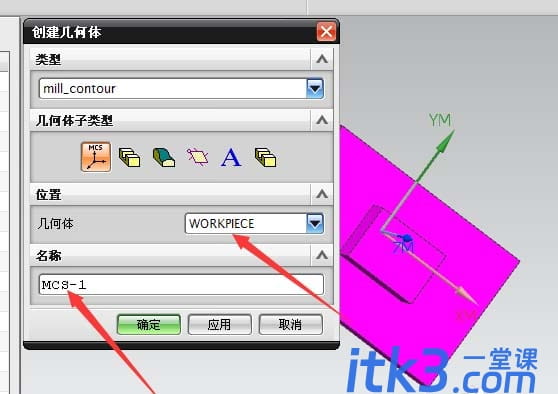
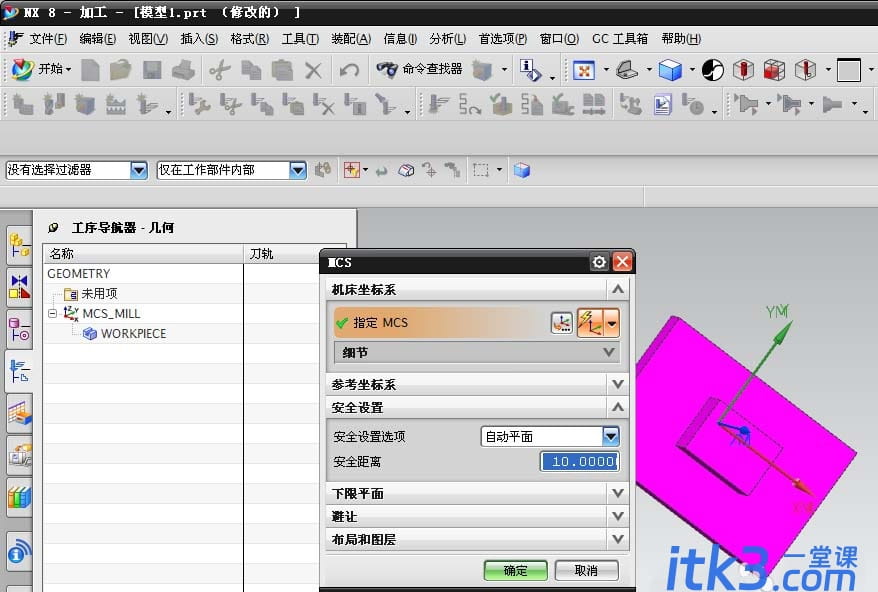
6、在MCS对话框中,安全设置,我们选择:平面,然后点击指定平面右边的按钮,如图所示,进入安全平面的创建。

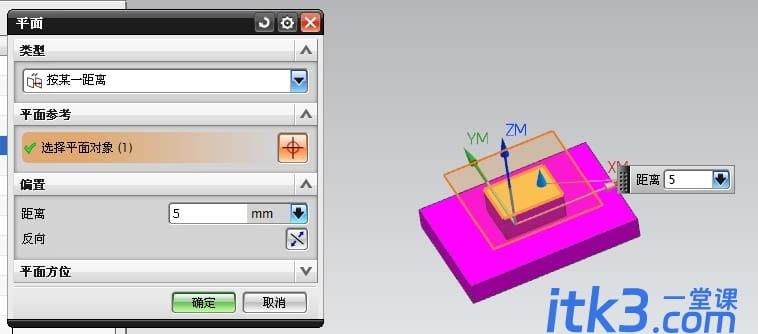
7、类型:按某一距离,然后点击模型最上边面,我们把偏置距离改为5,点击确定。回到MCS对话框,再次点击确定,完成加工几何体的创建。
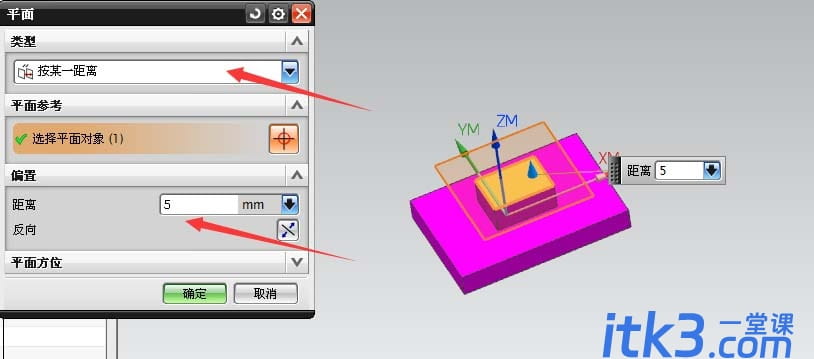

以上就是Ug8.0绘制几何体模型的方法了,希望这个操作方法能你有用。
















